怎么在LabVIEW里面添加下凹圆盒
1、步骤一:打开软件,新建VI,打开前面板,如下图所示。

2、步骤二:单击前面板,找到装饰按钮。
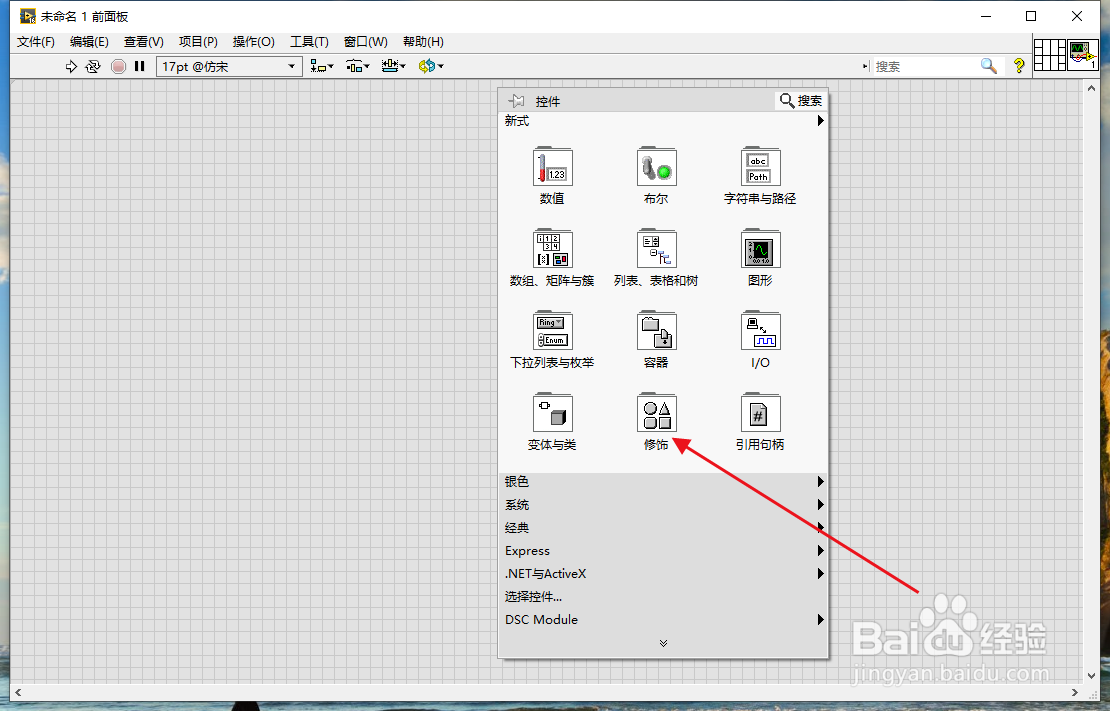
3、步骤三:在装饰里面找到下凹圆盒。如下图所示。
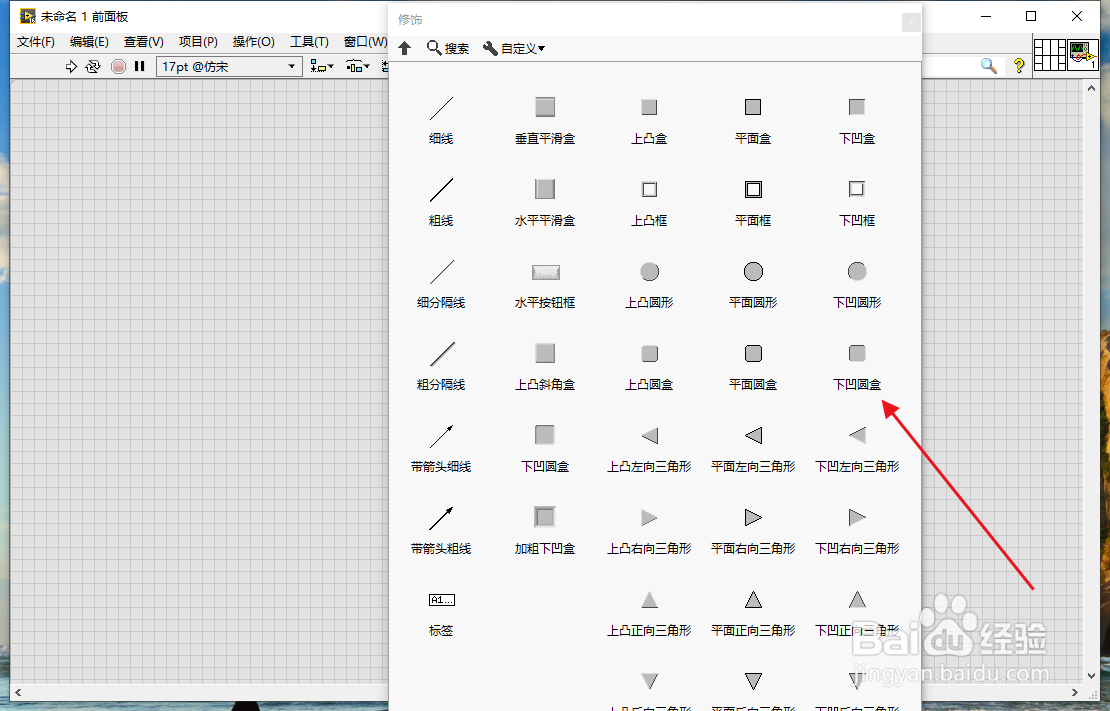
4、步骤四:选择下凹圆盒,拖拽到前面板,如下图所示。

5、步骤五:在前面板单击鼠标,添加下凹圆盒成功,如下图所示。
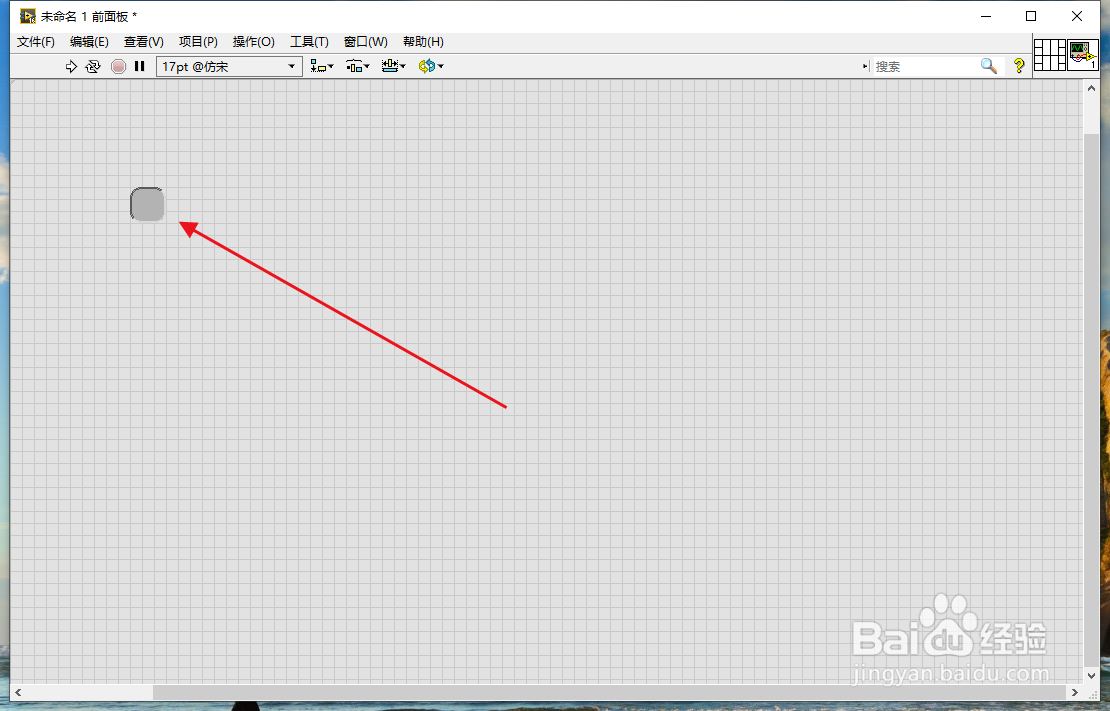
6、步骤六:在工具选板里面找到需要填充的颜色,如下图所示。

7、步骤七:选择好颜色以后,单击下凹圆盒,就填充成功了,如下图所示
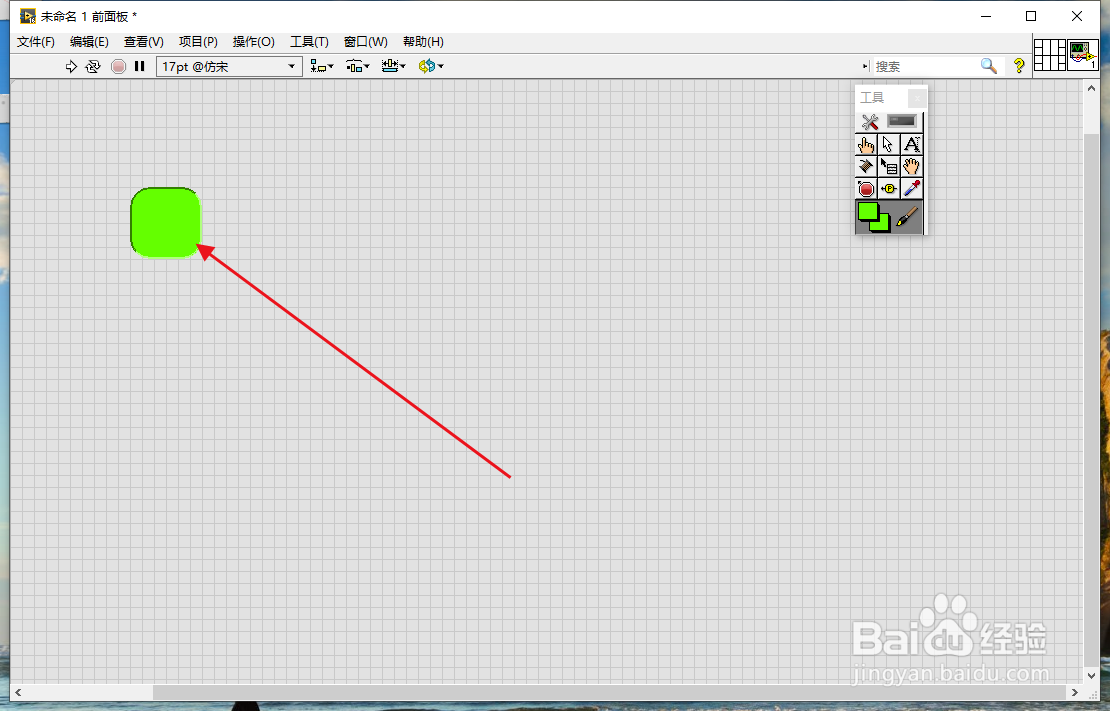
声明:本网站引用、摘录或转载内容仅供网站访问者交流或参考,不代表本站立场,如存在版权或非法内容,请联系站长删除,联系邮箱:site.kefu@qq.com。
阅读量:182
阅读量:86
阅读量:163
阅读量:147
阅读量:28